Einstellungen
Über die Zahnräder können Sie die Einstellungen der Unterrichtsverwaltung öffnen.
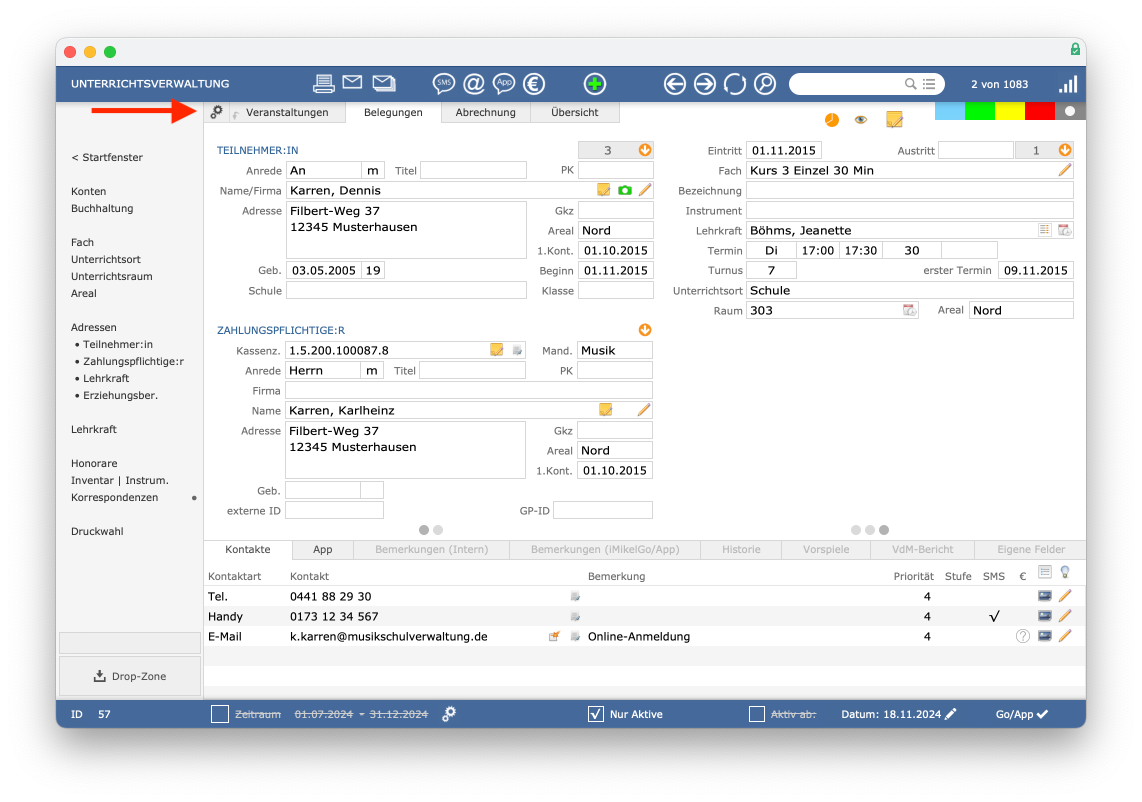
Folgend werden sämtliche Einstellungsmöglichkeiten zur Unterrichtsverwaltung vorgestellt.
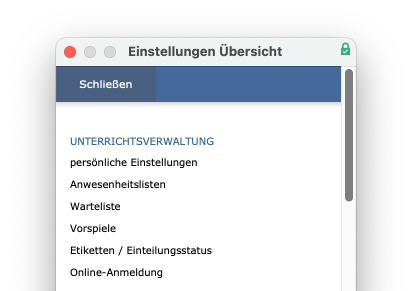
Persönliche Einstellungen
Unter Unterricht > Einstellungen > persönliche Einstellungen
können Sie mehrere benutzerspezifische Einstellungen vornehmen.
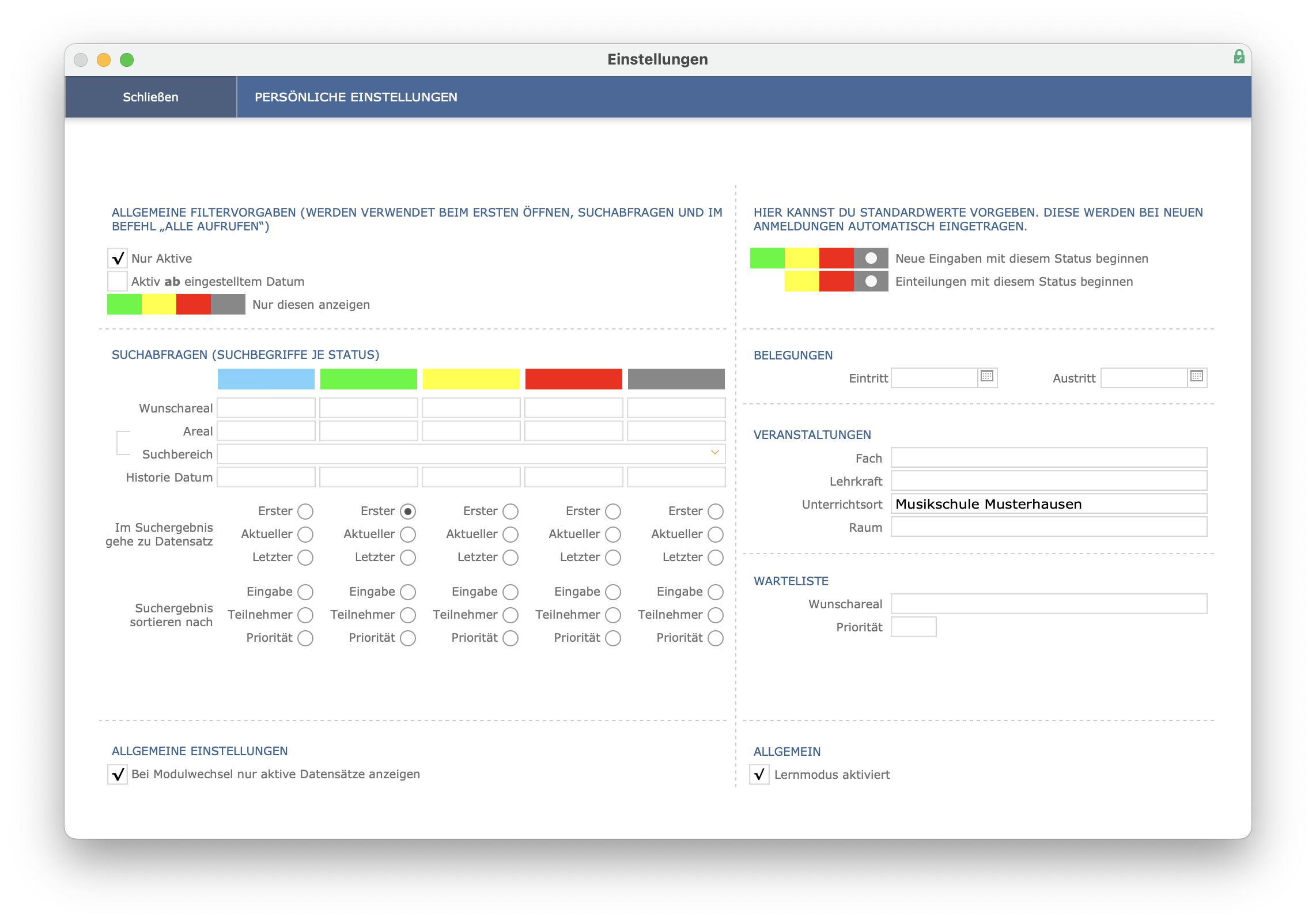
Auf der linken Seite befinden sich Einstellungen bezüglich Suchabfragen. Jeder Benutzer kann dort individuell einstellen, wie sich iMikel bei Suchabfragen zu verhalten hat.
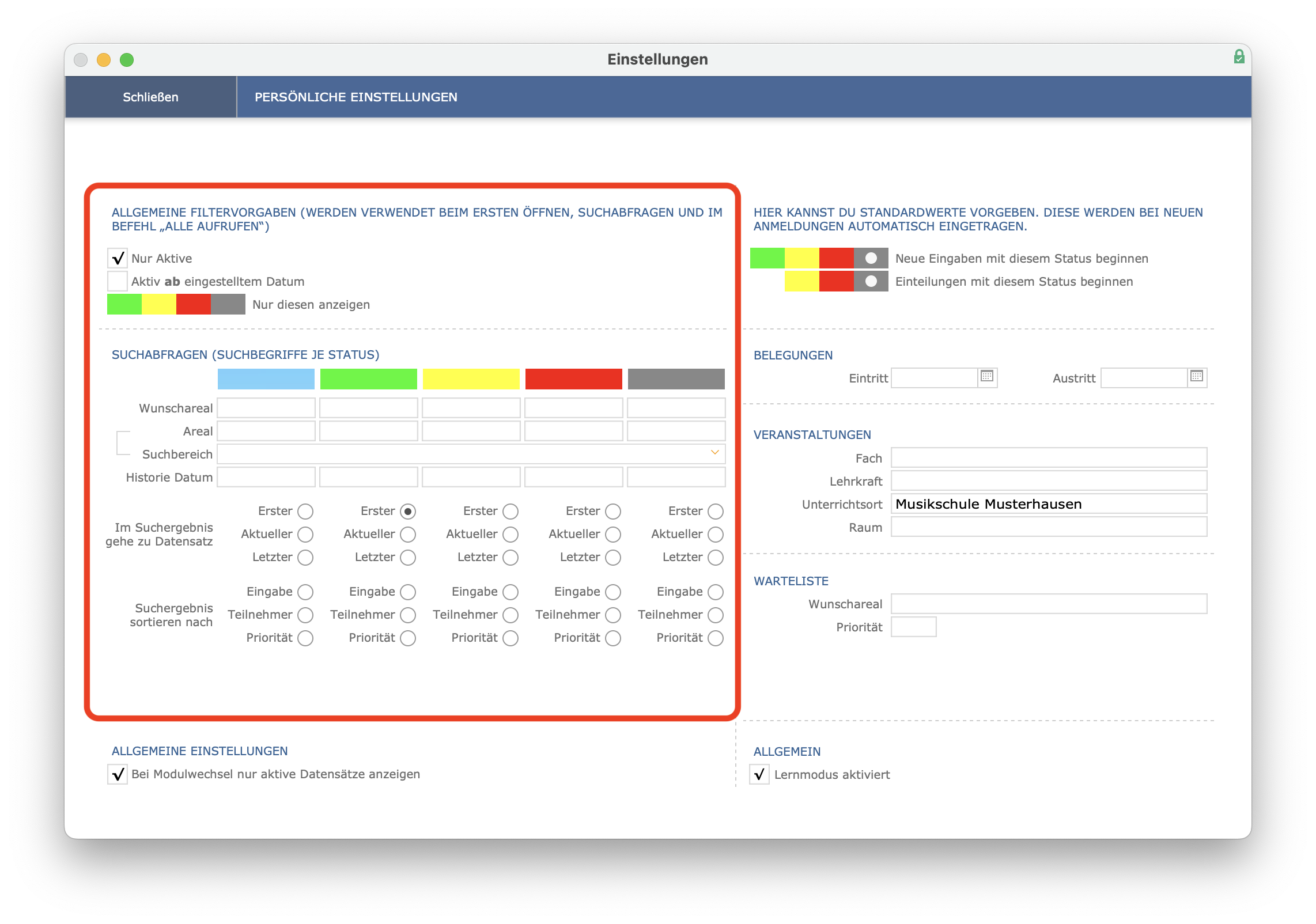
Auf der rechten Seite kann jeder Benutzer individuell für sich Standardwerte für neue Anmeldungen definieren.
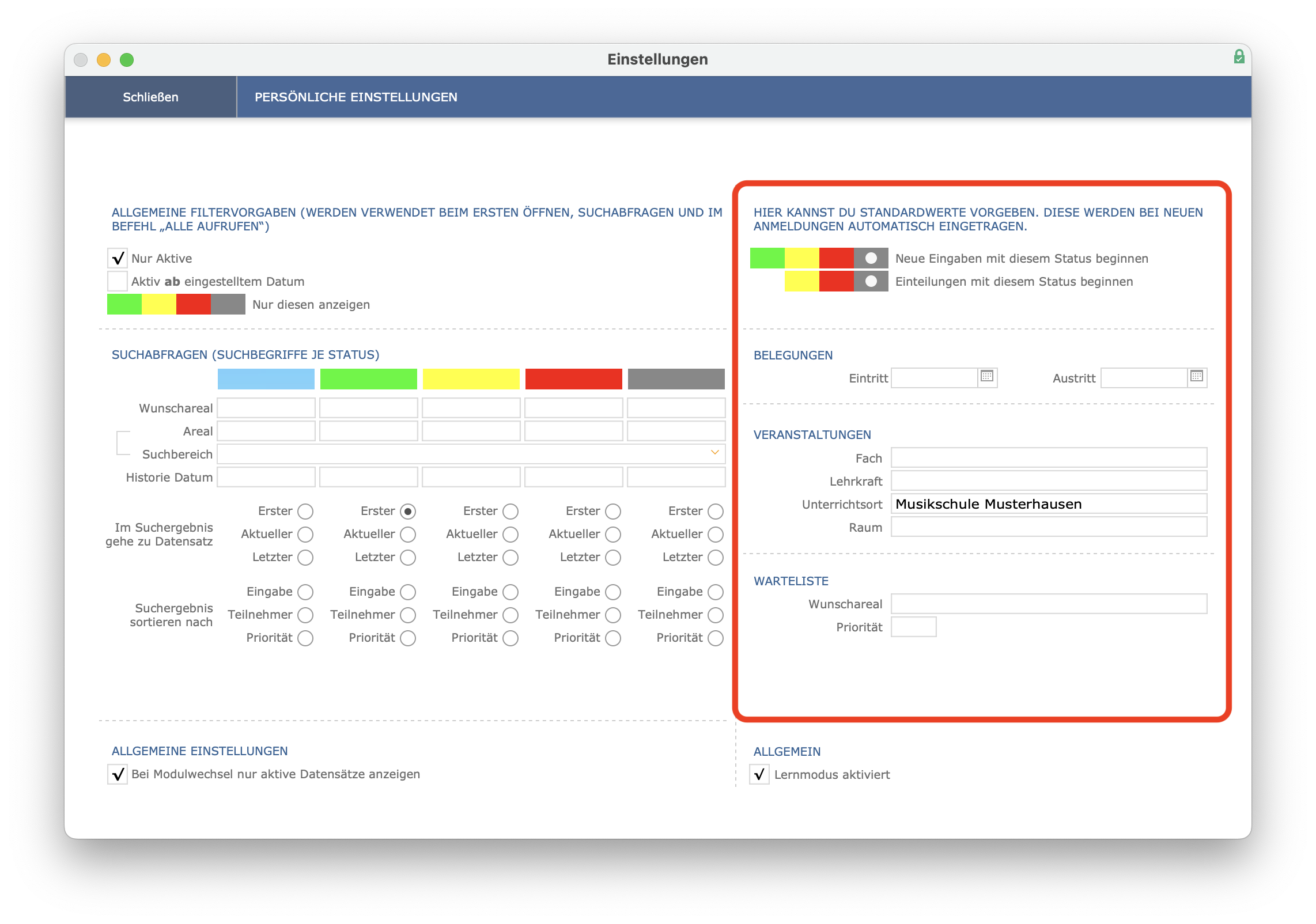
iMikel-Tipp: Standardwerte für Anmeldungen können Sie auch über das Zahnrad in der Kopfleiste des Anmeldeassistenten vorgeben.
Zudem können Sie definieren, dass bei Modulwechsel nur Aktive angezeigt werden. Außerdem können Sie hier den Lernmodus (de-) aktivieren.
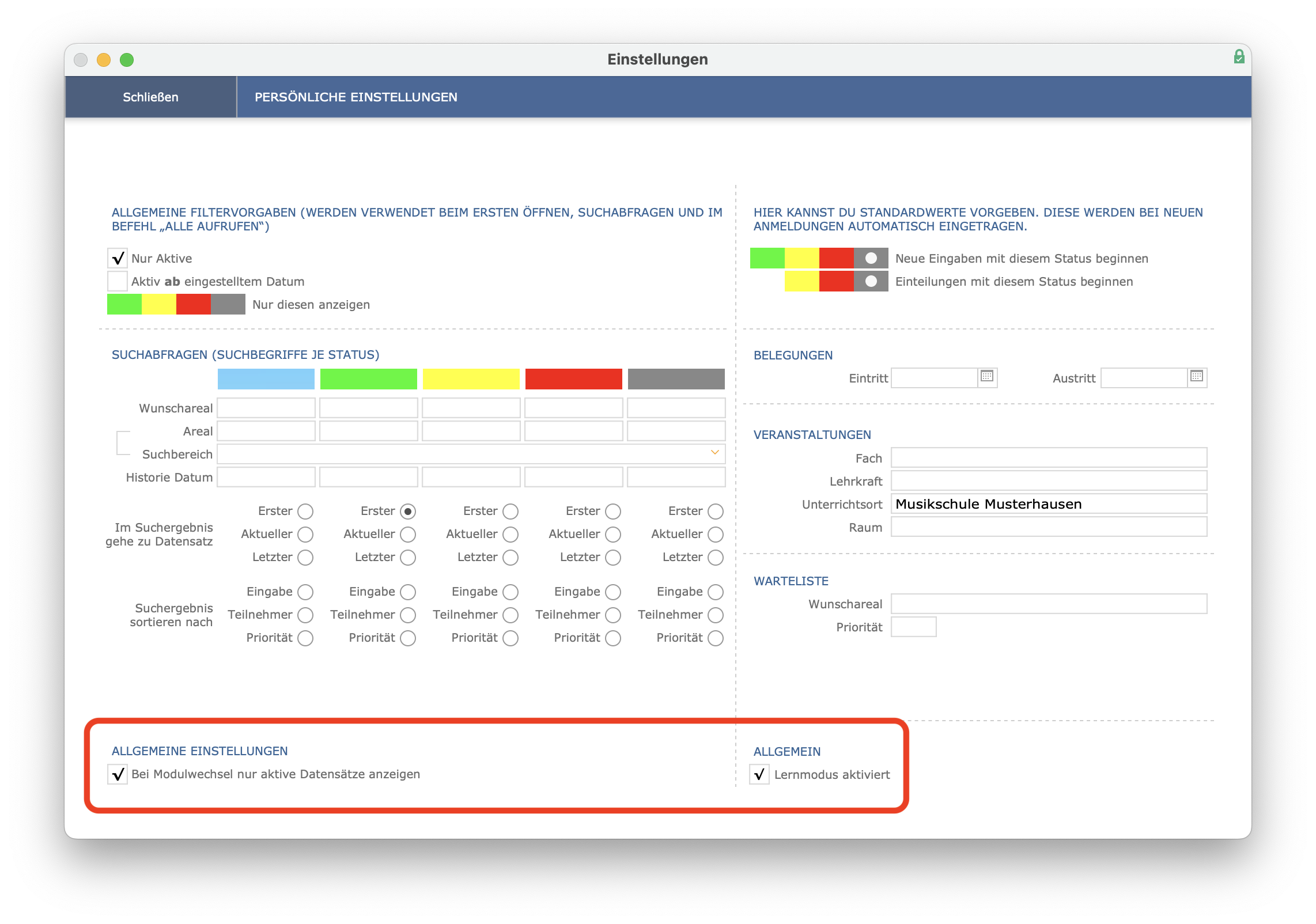
Anwesenheitslisten
Unter Unterricht > Einstellungen > Anwesenheitslisten
können Sie Einstellungen zur Darstellung der Anwesenheitslisten vornehmen.
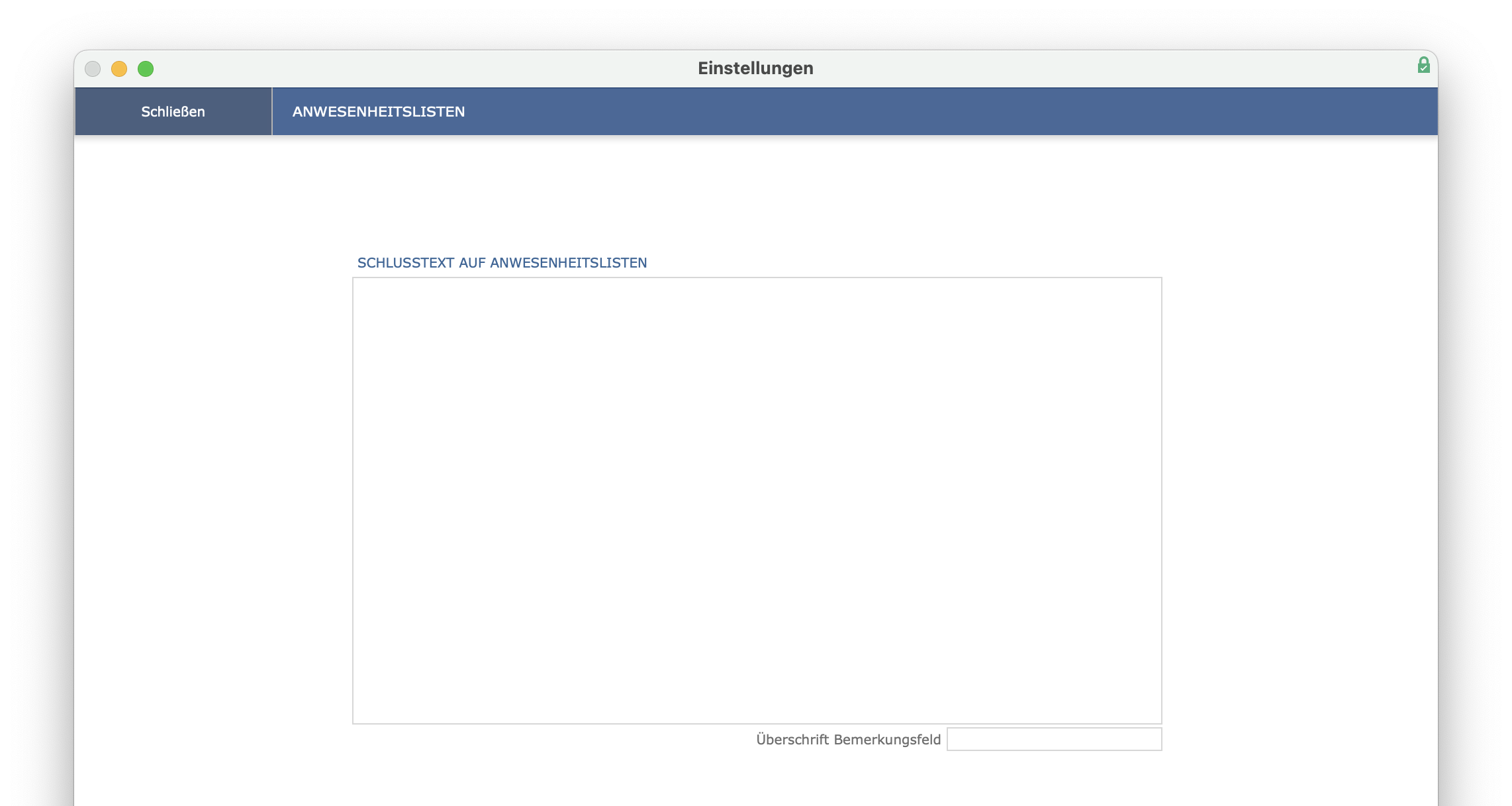
Sie haben die Möglichkeit, einen eigenen Schlusstext für den Ausdruck der Anwesenheitslisten zu definieren. Außerdem können Sie eine Überschrift für Ihr Bemerkungsfeld auf der Anwesenheitsliste definieren.
Warteliste
In der Unterrichtsverwaltung kann über die Druckwahl für Wartelisteneinträge eine Wartelistenabfrage ausgedruckt werden. Tragen Sie unter Unterricht > Einstellungen > Warteliste
in Wartelistenabfrage
einen einleitenden Text für den Ausdruck der Wartelistenabfrage ein, falls gewünscht.
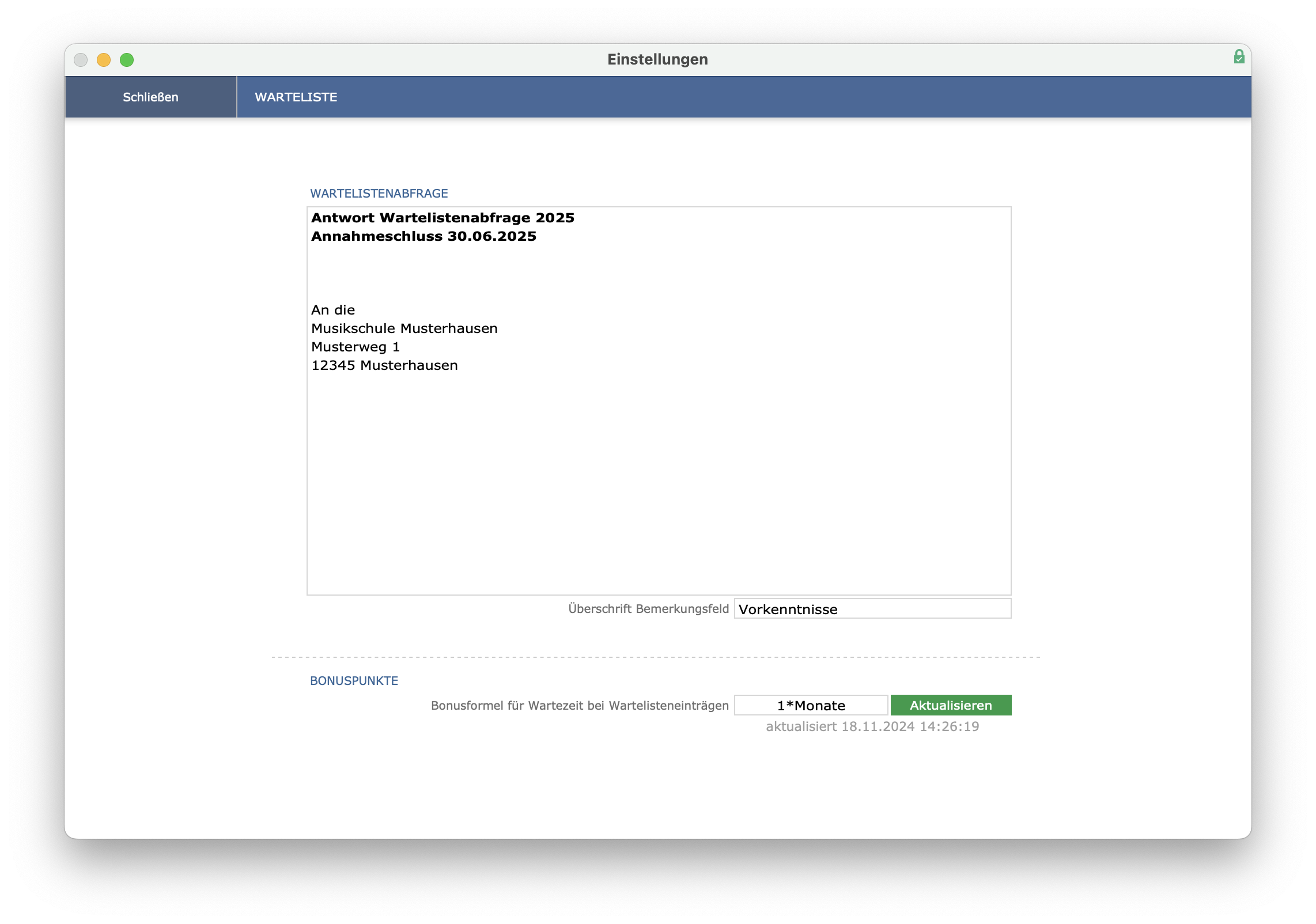
So kann der Interessent z. B. auf dem Formular ankreuzen, ob er weiterhin am Unterricht interessiert ist oder dieser Eintrag zu streichen ist. Es können auf dem Formular auch Vorkenntnisse
des Interessenten abgefragt werden. Die Überschrift ist frei konfigurierbar.
Bonuspunkte für Wartelisteneinträge definieren
Des Weiteren können Sie eine individuelle Formel zur Berechnung von Bonuspunkten für die Wartezeit bei Wartelisteneinträgen hinterlegen. 1 * Monate
berechnet für die Anzahl der Wartemonate jeweils einen Bonuspunkt.
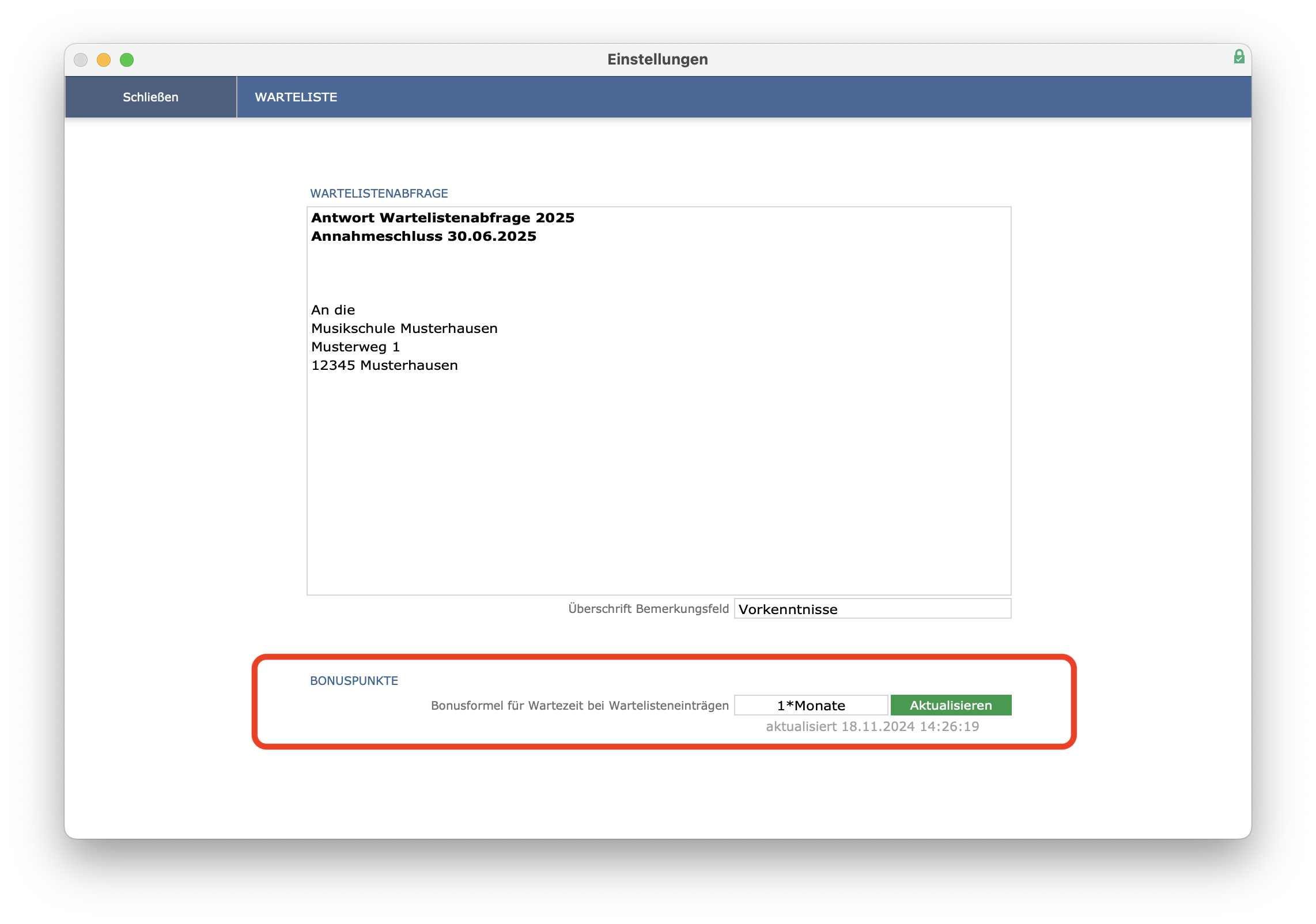
Sie können über aktualisieren
die Neuberechnung aller Bonuspunkte unter Berücksichtigung der Formeln und bisher verstrichenen Wartezeiten etc. anstoßen. Zudem ist auch eine automatisierte Aktualisierung (z. B. täglich, wöchentlich etc) über das Automationsmodul am iMikel-Server möglich. Unter der Taste wird immer der Zeitpunkt des letzten Aktualisierungsdurchlaufes angezeigt. In der Unterrichtsverwaltung werden die berechneten Bonuspunkte im Wartelisteintrag angezeigt.
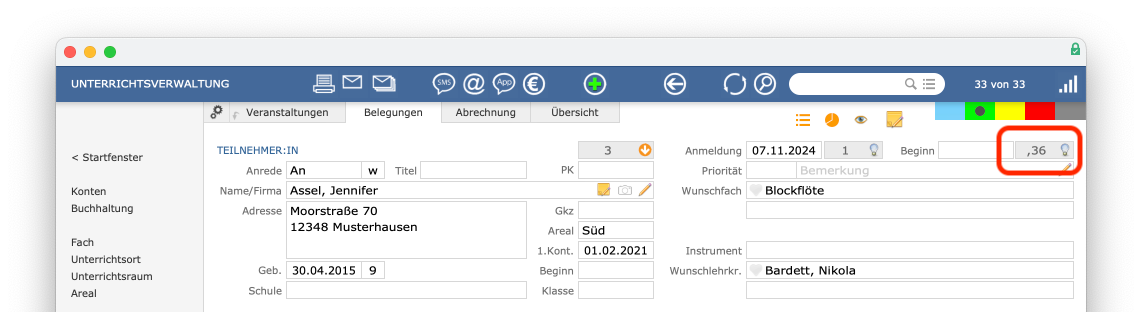
Ein Klick auf den Bonuspunktewert einer Belegung zeigt eine Übersicht an, in welcher die Zusammenstellung dieses Bonuspunktewertes angezeigt wird.
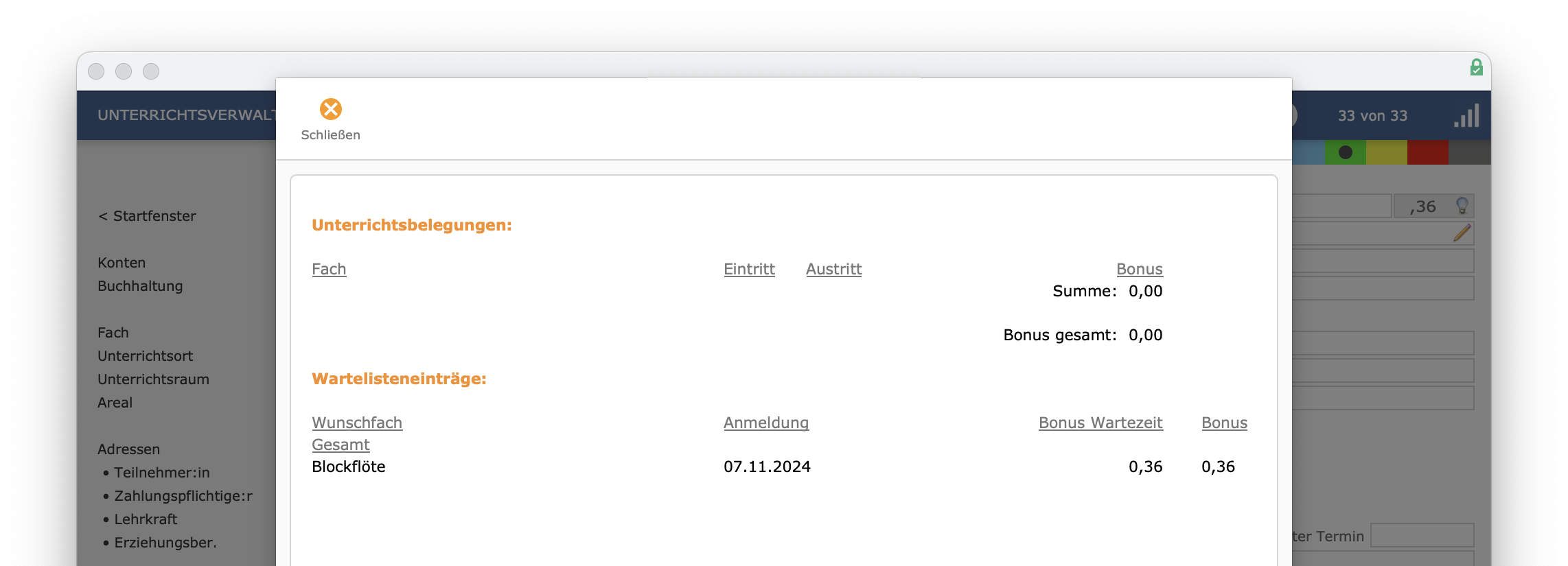
Auch in Übersichten werden Bonuspunkte angezeigt. Über die Spaltenbeschriftung können die Wartelisteneinträge nach den Bonuspunkten auf- und absteigend sortiert werden.
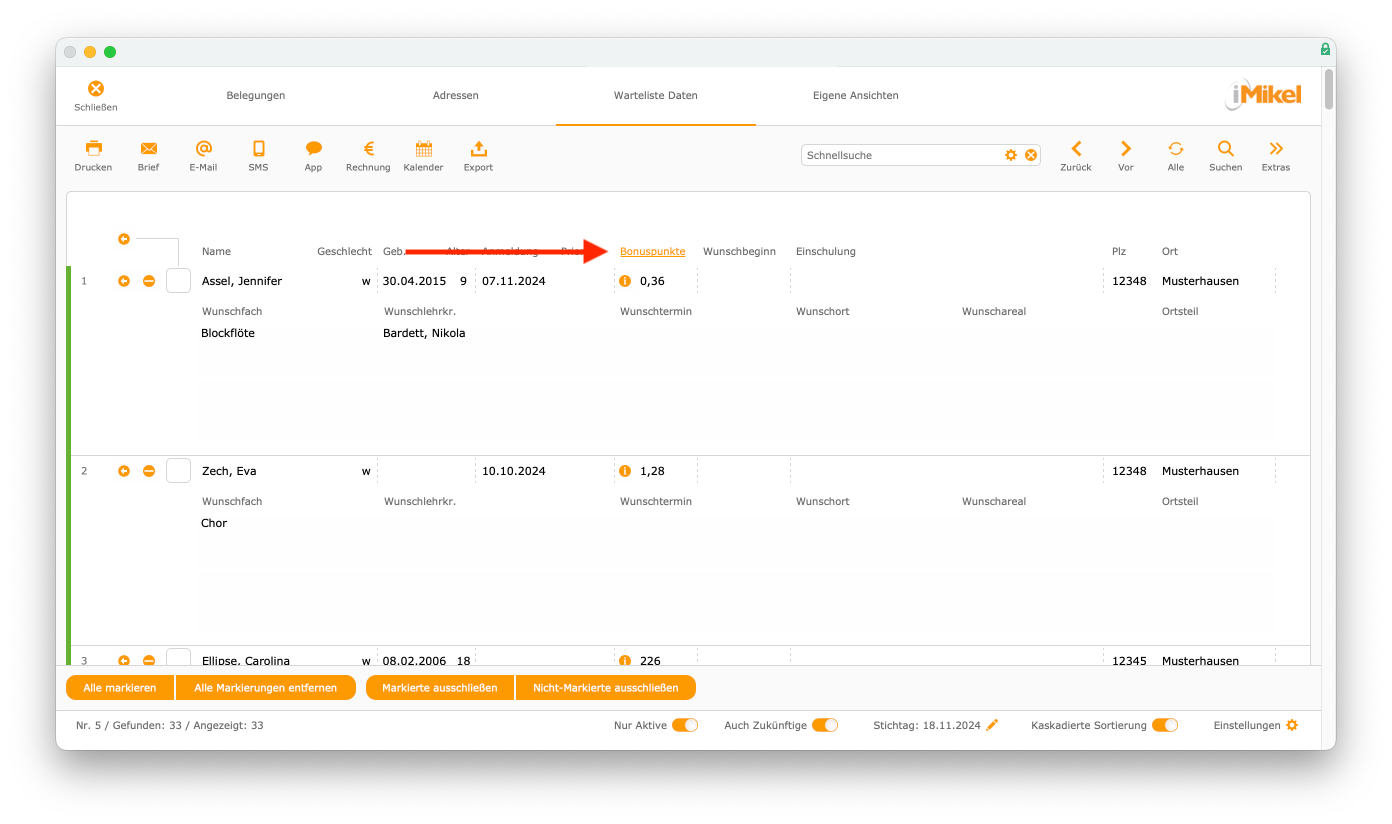
Vorspiele
Unter Unterricht > Einstellungen > Vorspiele
haben Sie die Möglichkeit, Ihre Kategorien für die Vorspiele zu definieren.
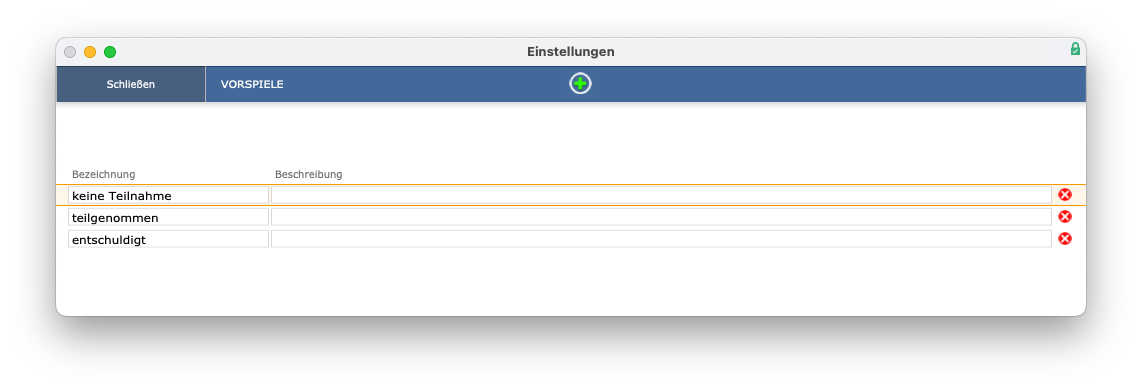
Vorspiele können Sie in der Unterrichtsverwaltung unter Belegungen > Vorspiele
hinterlegen.
Etiketten / Einteilungsstatus
Unter Unterricht > Einstellungen > Etiketten/Einteilungsstatus
können Sie einstellen, welcher Status (grau, rot, gelb, grün, blau) mit welchem Kürzel auf den Anwesenheitslisten darzustellen ist.
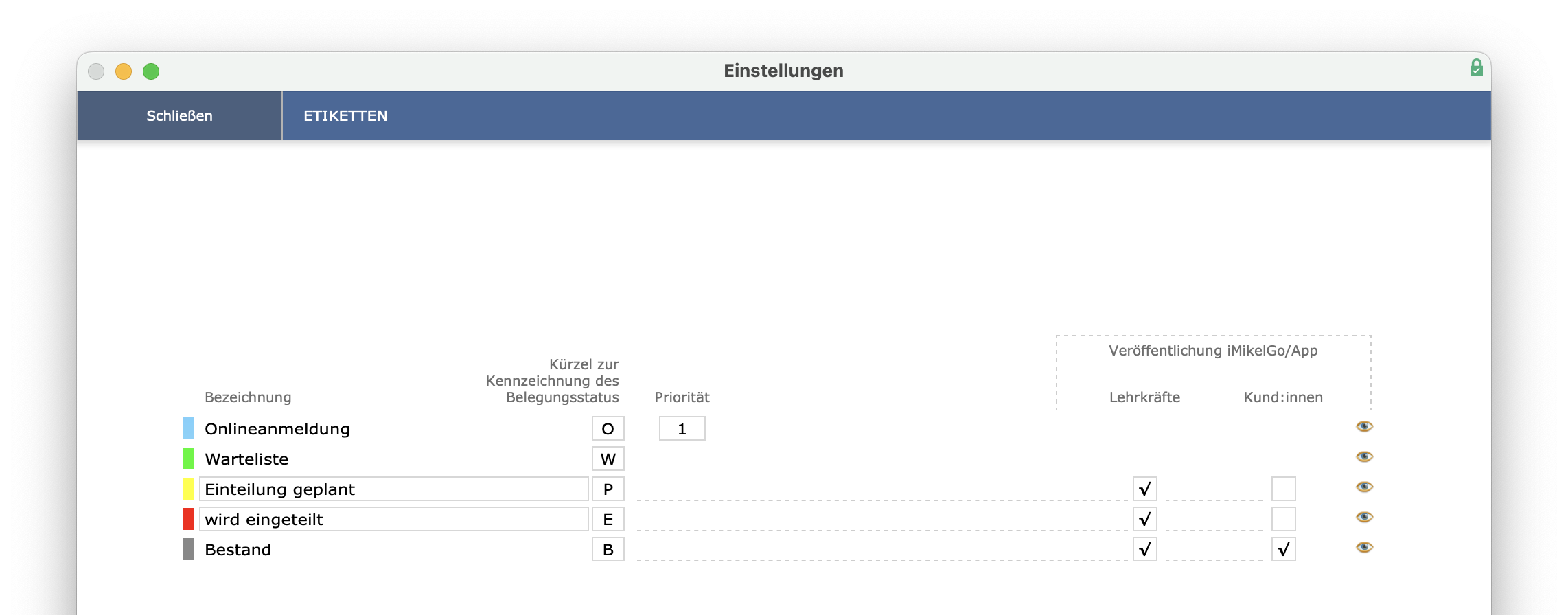
Es kann festgelegt werden, welche Etiketten/Farben (gelb, rot, grau) im Sync zu iMikelGo und zur App berücksichtigt werden sollen. Die Einstellung ist je Etikett/Farbe sowohl für Lehrkräfte als auch Kunden individuell einstellbar.
Anwendungsbeispiel: Sie können hierüber festlegen, dass Lehrkräfte Ihre Termine bereits im Status
gelb, Ihre Kunden den Unterricht aber erst ab dem Statusrotangezeigt bekommen.
Außerdem können Sie hier eine Priorität für Einträge aus der Online-Anmeldung definieren.
Online-Anmeldung
Unter Unterricht > Einstellungen > Online-Anmeldung
finden Sie sämtliche Einstellungen zu den Formularen der Online-Anmeldung und Online-Abmeldung.
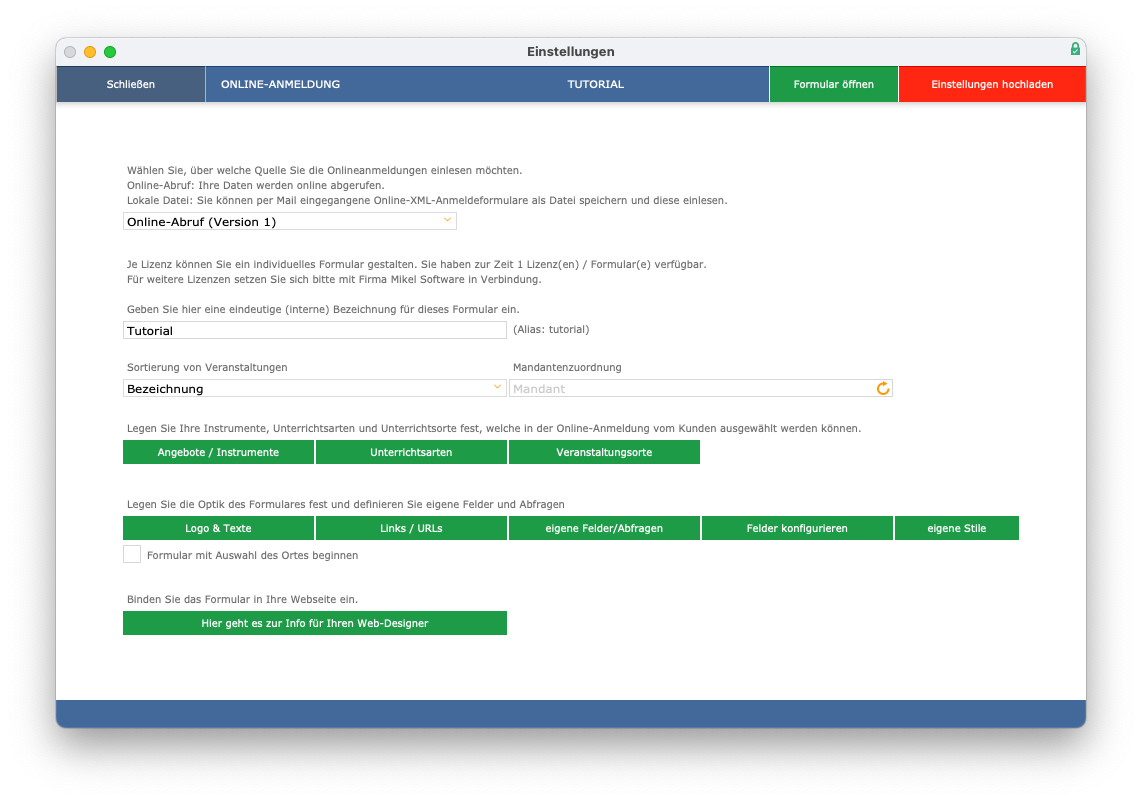
Hinweis bezüglich „Gendern“: Aus Gründen der besseren Lesbarkeit wird auf die gleichzeitige Verwendung der Sprachformen männlich, weiblich und divers (m/w/d) verzichtet. Sämtliche Personenbezeichnungen gelten gleichermaßen für alle Geschlechter. Die verkürzte Sprachform hat nur redaktionelle Gründe und beinhaltet keine Wertung.
